Xuất file in ấn trong photoshop nhanh chóng, dễ dàng
Xuất file in ấn trong photoshop là gì?
Xuất file in ấn trong photoshop là hành động cuối cùng để hoàn thiện một sản phẩm được thiết kế với mục đích in ấn các sản phẩm như decal. nhãn hiệu, bảng quảng cáo, poster…
Để các chi tiết của mẫu thiết kế thể hiện rõ nét nhất khi in ấn, các file hình ảnh để in ấn nên được xuất theo đúng với mục đích sử dụng là dùng để in ấn. Vậy xuất file in ấn trong photoshop như thế nào cho đúng? Hãy cùng theo dõi chi tiết bài viết sau đây của chúng tôi.
Xuất file in ấn trong photoshop có khó không?
Việc xuất file in ấn trong photoshop khá dễ dàng, tuy nhiên đối với những người mới sử dụng phần mềm photoshop, chưa quen với việc xuất file thì đây cũng là một khâu khá tốn thời gian.
Để giúp bạn đọc dễ dàng và thuận tiện hơn trong khâu xuất file in ấn trong photoshop. In Bao Bì Trí Phát sẽ trình bày cụ thể từng bước để xuất file in ấn trong photoshop nhanh chóng, dễ dàng nhất.
Cách xuất file in ấn trong photoshop nhanh chóng, dễ dàng
Để xuất file in ấn trong photoshop, bạn đọc có thể đọc và làm theo những hướng dẫn sau đây để biết cách xuất file in ấn trong photoshop đơn giản, nhanh gọn nhất.
Bước 1: Bạn mở file hình ảnh cần xuất để in ấn
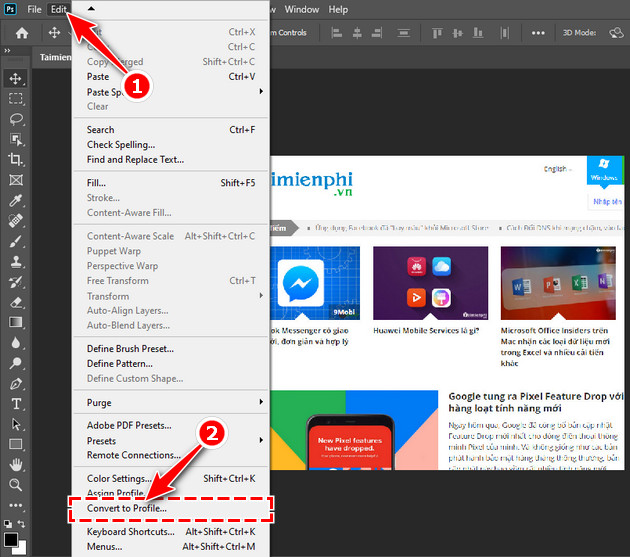
Bước 2: Click chuột vào lệnh Edit trên thanh chọn. Chọn vào mục Convert to Profile
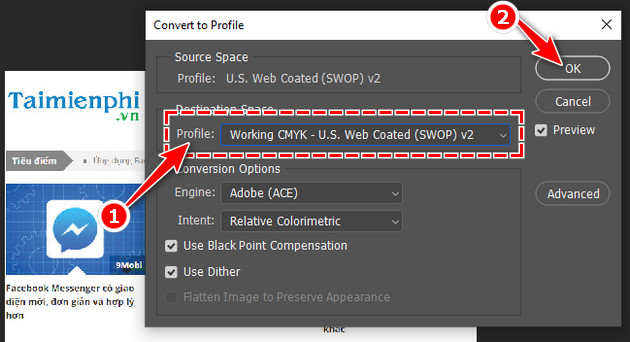
Bước 3: Khi xuất hiện cửa sổ Convert to Profile, bạn tìm chọn Working CMYK sau đó nhấn OK để hoàn tất lựa chọn.
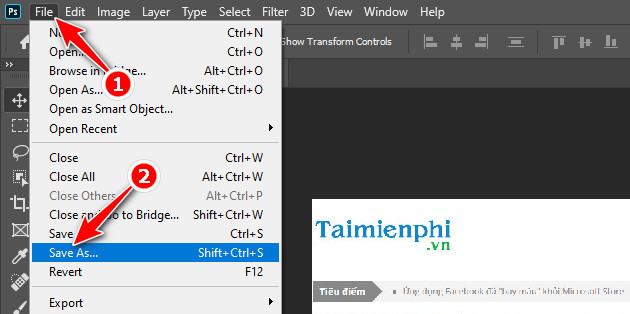
Bước 4: Trên thanh lựa chọn, bạn click vào lệnh File, nhấp vào mục Save as
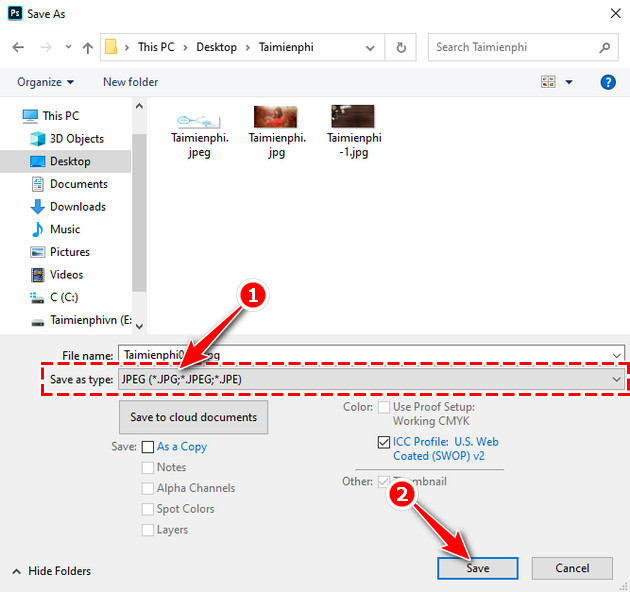
Bước 5: Bảng Save hiện ra, bạn chọn định dạng hình ảnh sau đó nhấn Save
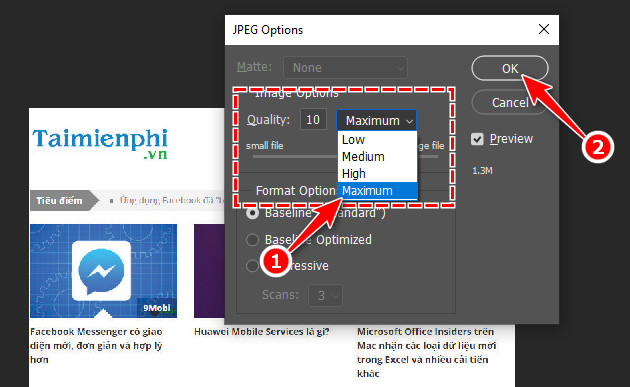
Bước 6: Của sổ JPEG Options sẽ hiện ra, lúc này bạn cần thiết lập lại phần Quality thành Maximum rồi nhấn OK để lưu và hoàn tất quá trình xuất file in ấn trong photoshop.
Như vậy, chỉ với một vài bước thực hiện đơn giản trên, bạn đã có thể hoàn toàn làm chủ được các bước để xuất file in ấn trong photoshop dễ dàng và nhanh chóng.
Nguồn bài viết: Xuất file in ấn trong photoshop nhanh chóng, dễ dàng
source https://intriphat.com/xuat-file-in-an-trong-photoshop-nhanh-chong-de-dang/
Nhận xét
Đăng nhận xét